Nhìn chung, so với các năm trước, cách chia ổ cứng của năm 2020 cũng không có quá nhiều sự khác biệt. Về công cụ chia các bạn có thể sử dụng công cụ có sẵn của Windows hoặc công cụ của bên thứ ba. Chia ổ cứng là việc bắt buộc phải thực hiện nếu bạn mới mua ổ cứng nếu không bạn sẽ không thể sử dụng. Tuy nhiên, nếu bạn muốn có thêm 1 phân vùng mới trên ổ cứng đang có, bạn cũng có thể thực hiện chia lại ổ cứng.
Sử dụng công cụ có sẵn của Windows
Nếu bạn muốn chia lại ổ cứng cũ
B1: Bấm cùng lúc 2 phím phím Windows và R

Hướng Dẫn Cách Chia Ổ Cứng Trên Windows 10 Mới Nhất Năm 2022
B2: Gõ hoặc copy diskmgmt.msc vào hộp thoại Run và ấn chọn OK (hoặc bấm phím Enter)
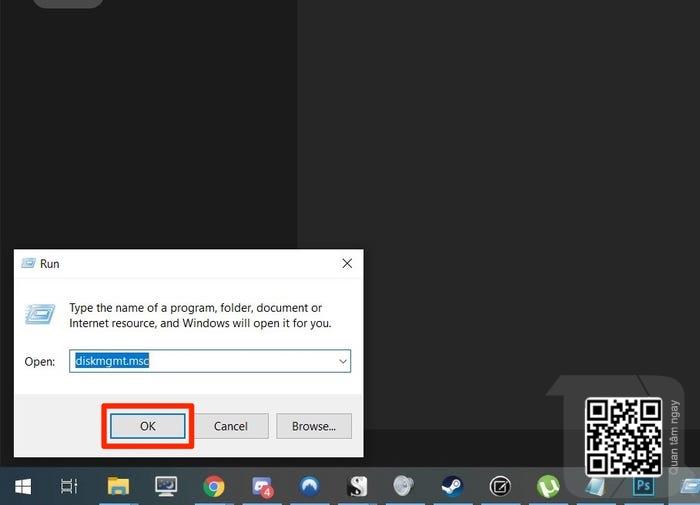
Hướng Dẫn Cách Chia Ổ Cứng Trên Windows 10 Mới Nhất Năm 2022
B3:Chọn ổ đĩa bạn muốn tạo phân vùng mới, click chuột phải vào phân vùng đã có sẵn và chọn Shrink Volume (dịch: thu nhỏ phân vùng).
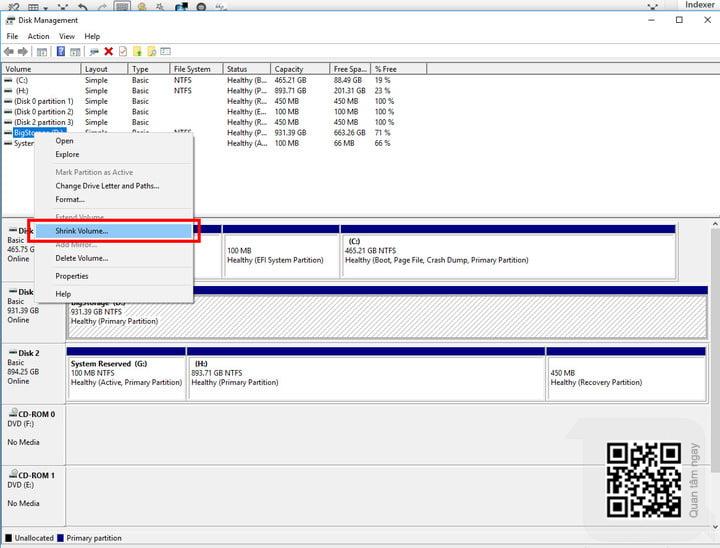
Hướng Dẫn Cách Chia Ổ Cứng Trên Windows 10 Mới Nhất Năm 2022
B4: Trong hộp thoại hiện ra, bạn sẽ được chọn kích thước phân vùng sau khi thu nhỏ.
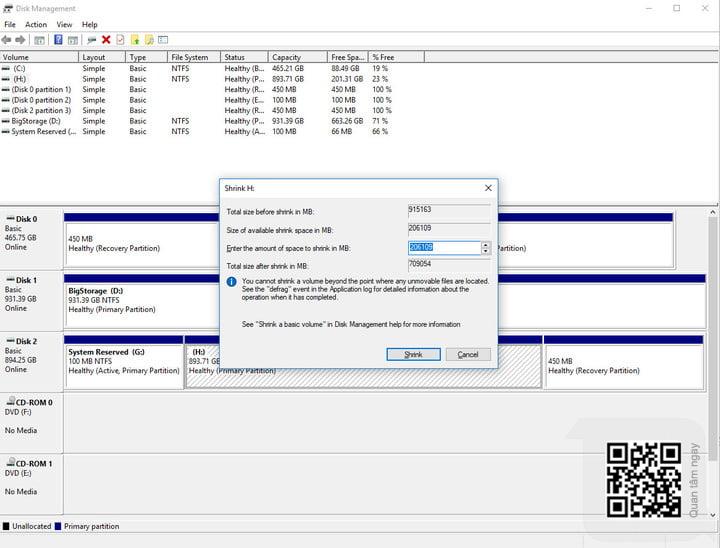
Hướng Dẫn Cách Chia Ổ Cứng Trên Windows 10 Mới Nhất Năm 2022
B5: Sau khi chọn xong mọi thông số, bấm Shrink; ổ cứng sẽ hiện ra vùng Unallocated, bạn tiến hành tạo New Simple Volume
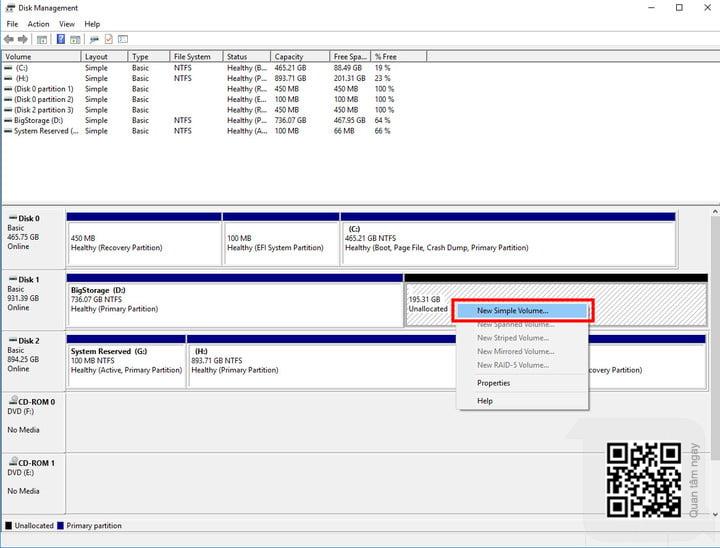
Hướng Dẫn Cách Chia Ổ Cứng Trên Windows 10 Mới Nhất Năm 2022
B6: Trong cửa sổ tiếp theo bạn sẽ chọn kích thước phân vùng mới, nếu không chọn gì thì mặc định phân vùng mới sẽ sử dụng toàn bộ phần Unallocated, sau đó các bạn bấm Next để chọn kí tự gán cho phân vùng mới (D,E,F,G,H,…).
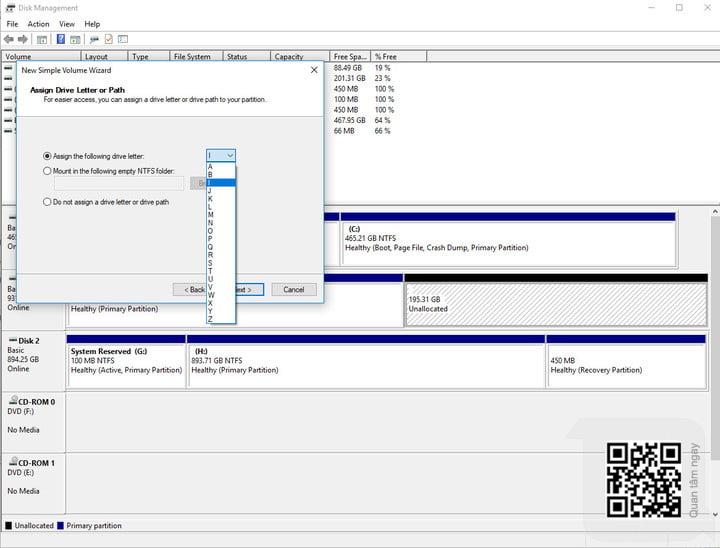
Hướng Dẫn Cách Chia Ổ Cứng Trên Windows 10 Mới Nhất Năm 2022
B7: Sau khi chọn xong kí tự gán cho phân vùng mới và bấm Next, bạn sẽ chọn loại file system cho phân vùng, nếu không chắc chắn về các lựa chọn, bạn nên chọn NTFS. Ở ô Volume label bạn có thể gõ tên cho phân vùng mới nếu muốn.
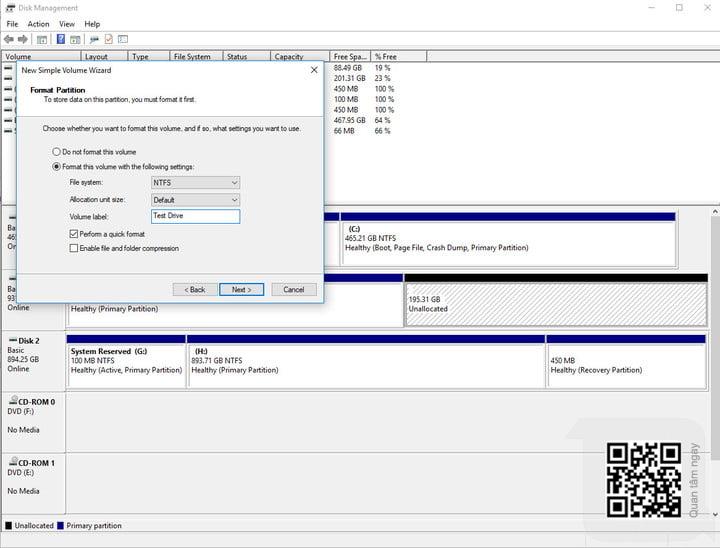
Hướng Dẫn Cách Chia Ổ Cứng Trên Windows 10 Mới Nhất Năm 2022
B8: Sau khi chọn xong tất cả, bạn bấm Next và Finish. Chúc mừng, bạn đã hoàn thành việc chia lại ổ cứng
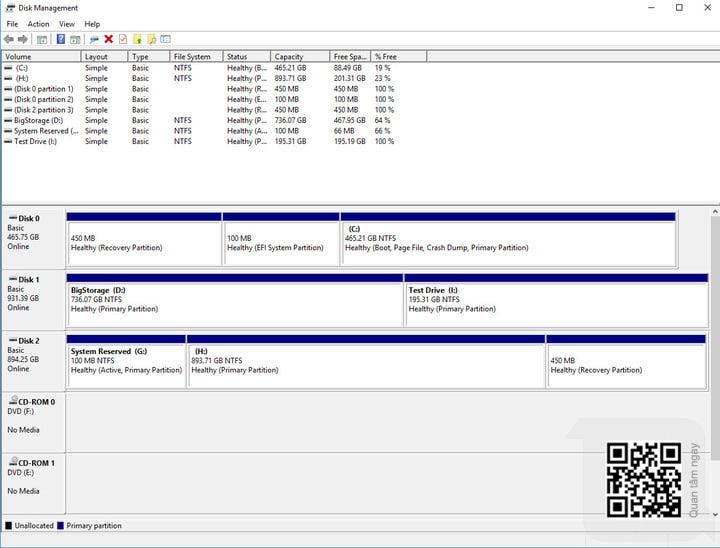
Hướng Dẫn Cách Chia Ổ Cứng Trên Windows 10 Mới Nhất Năm 2022
Nếu bạn mới cài thêm ổ cứng mới
Rất đơn giản, bạn chỉ cần thực hiện từ B5 đến B8 trong phần “chia lại ổ cứng củ” là được.
Sử dụng công cụ của bên thứ ba
Nếu bạn không thích sử dụng công cụ có sẵn của Windows vì lí do nào đó, bạn có thể dùng công cụ của bên thứ ba để chia lại ổ cứng. Sau đây là một vài công cụ đáng để sử dụng.

























